注册表备份与恢复
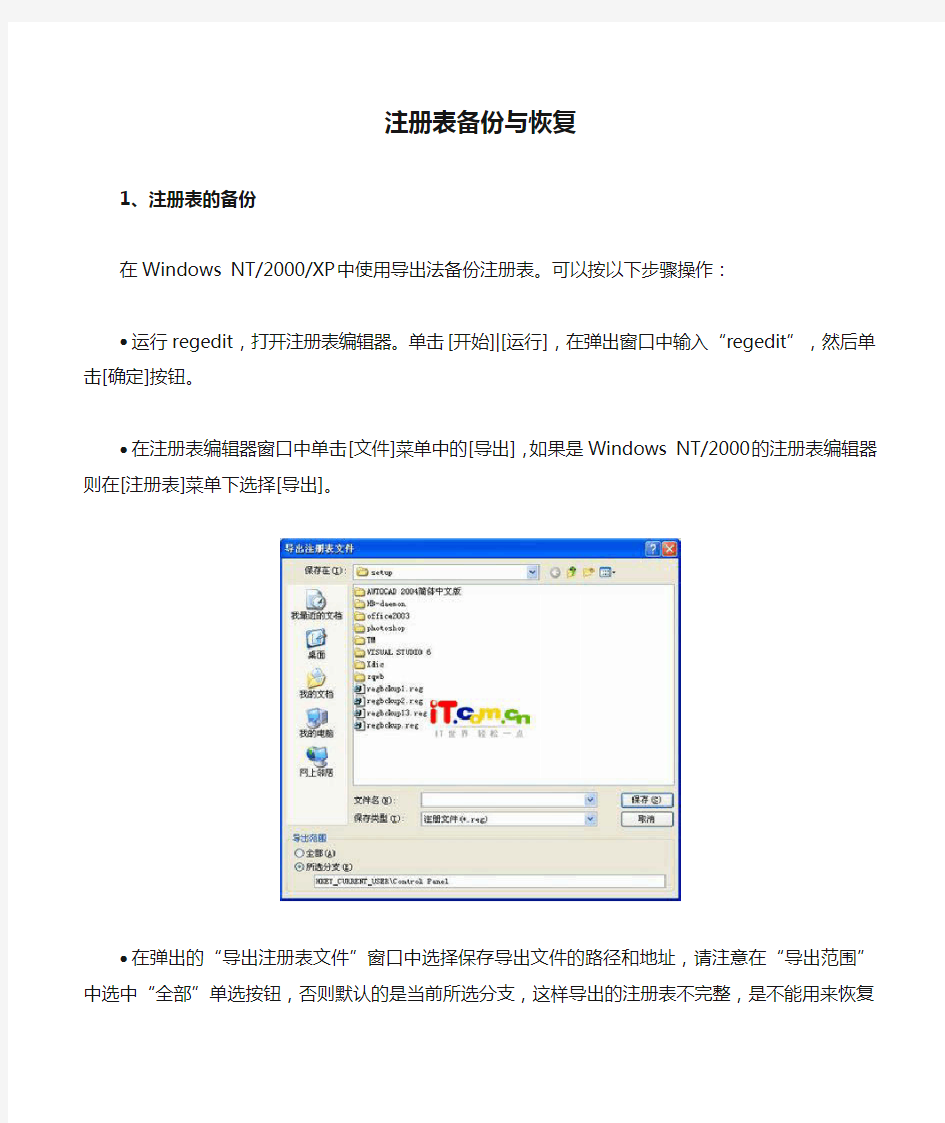

注册表备份与恢复
1、注册表的备份
在Windows NT/2000/XP中使用导出法备份注册表。可以按以下步骤操作:
?运行regedit,打开注册表编辑器。单击[开始]|[运行],在弹出窗口中输入“regedit”,然后单击[确定]按钮。
?在注册表编辑器窗口中单击[文件]菜单中的[导出],如果是Windows NT/2000的注册表编辑器则在[注册表]菜单下选择[导出]。
?在弹出的“导出注册表文件”窗口中选择保存导出文件的路径和地址,请注意在“导出范围”中选中“全部”单选按钮,否则默认的是当前所选分支,这样导出的注册表不完整,是不能用来恢复原注册表的。
?如果只想备份分支,则选中“所选分支”,单击[保存],导出注册表。
2、注册表的恢复
恢复注册表方法主要有三类:手动还原法(即复制法)、导入法和使用程序恢复法。
在Windows NT/2000/XP中使用导入法恢复注册表。可以按以下步骤操作:
?打开注册表编辑器。
?单击[文件]菜单下的[导入],如果是Windows NT/2000中,则是[注册表]菜单下的[导入注册表文件]。
?在弹出的“导入注册表文件”对话框中选择硬盘上相应的备份文件,单击[打开]按钮即可。
部分恢复注册表的方法有两种,一是按以下操作:
?打开注册表编辑器。
?在注册表编辑器窗口的左边选择要还原的配置单元项。
?单击[文件]|[导入]。
?在弹出对话框中选择相应注册表文件。
?在“文件类型”下拉列表中选择“注册表配置单元文件”。
?单击[打开]恢复注册表项。
被选择还原的文件必须与注册表编辑器中所选的主键内容想吻合,即原先保存的注册表“项”只能还原到原先的位置。
二是使用[文件]|[加载配置单元]命令,在弹出的窗口中选择要配置的文件。但是这种方法只有在HKEY_USERS和HKEY_LOCAL_MACHINE这两个预定义项窗口中才有效。
如果系统已经无法正确启动进入Windows了,那么可以在DOS下还原导出文件,而且在DOS下的注册表还原操作更为安全。
在DOS下以命令行的方式运行regedit.exe,其格式如下:
Regedit /C filename
注意事项:参数/C是个危险选项,它将会导入指定注册表文件的全部内容,从头到尾开始创建一个新的注册表。
其中filename是指定的用于重新生成注册表的文件名。具体参数和其它用法参见regedit /?命令。
还原完毕后重启计算机,使还原的注册表生效即可。
说明:大多数情况,我们只是需要导出默认目录下的所有注册表项目,命令格式:Regedit /e Allfile.reg(E 表示是要导出,即备份注册表,ALLFILE.REG是自己取的要保存的名字)
注册表使用方法
一、什么是注册表啊 windows操作系统的注册表实际上是一个庞大的数据库,它包括操作系统的硬件配置、软件配置、用户环境和操作系统界面的数据信息。注册表是Windows操作系统的核心文件,它存放着各种参数,直接控制系统启动、硬件驱动程序的装载以及系统应用程序运行。注册表包括以下几部分内容。 ①软、硬件的相关配置和状态信息,应用程序和资源管理器外壳的初始条件、首选项和卸载数据。 ②联网电脑的整个系统的设置和各种许可信息,文件扩展名与应用程序的关联信息以及硬件部件的描述、状态和属性等信息。 ③性能记录、用户自定义设置以及其他数据信息。 注册表涵盖了软、硬件等多方面的设置信息,如果对这些设置修改得当,将会对系统本身和其中的软件进行优化。但注册表中存放着系统的所有配置信息,如果进行了错误的设置还会导致系统的瘫痪,所以不明白的键值一定不要随便修改。 二、修改注册表的作用 1、提高系统性能。通过修改注册表可以优化注册表,达到提高系统性能的目的。如加快系统启动速度及加速网上邻居访问速度。 2、增强系统安全性。如禁止修改IE主页。 3、解决系统常见故障。如解决IE窗口突然关闭的问题。 4、个性化操作系统。如在右键菜单中添加“在新窗口中打开”。 5、便于远程管理。 三、注册表编辑器的启动 启动注册表有两种方法: 1、开始—运行,输入“regedit"或者"regedt32" 2、在CMD中输入regedt32.exe,回车。 四、如果使注册表修改生效 1、重启电脑。一般情况下,如果修改与系统相关的内容,即HKEY_LOCAL_MACHINE根键下的内容,需要重新启动电脑才能生效。 2、刷新桌面。对桌面设置或效果的注册表值进行修改,系统是实时读取的,修改之后立即生效,但有时候也需要在桌面上刷新一下才能显示效果。 3、重启桌面。即按Ctrl+Alt+del,调出任务管理器,结束“Explorer.exe”,然后再
1、打开注册表在运行上输入regedit
1、打开注册表在运行上输入regedit 2、打开注册表编辑器regedit.exe修改菜单:打开到HKEY-CURRENT_USER/software/microso/windows/current/version /policies/explorer找到nochangestartmenl并其值为1锁定,0则相反。任务栏时间信息个性化。 3、屏幕保护密码;在使用屏幕保护程序可以设置密码保护,具体做法是:单击开始/设置/控制面板/显示/屏幕保护程序,再选取中“密码保护”复选框,然后单击更改,键入密码,然后再次键入同样的密码确认,按“确定”键退出。遗忘密码很容易解决,你中需重启系统,将密码保护复选框前钩去掉即可。也可以通过修改注册表来解决:运行注册表编辑器,依次打开HKEU-CURRENT-USER/control panel/desktop将右边键值名为“screensaveusepassword”的键值修改为0退出注册表编辑器你会发现,屏保密码消失了。 4、加强桌面管理;隐藏桌面图标;用注册表编辑器regedit.exe 打开注册表文件,打到HKEY-CURRNT-USER/software/microsoft/windows/currentversion /policies/explorer分支。在该分支下新建一个DWORD值,并命名为nodesktop同时将其“键值”改为“1” 5、给鼠标右键“减负”;当诸机使用了一段时间,因装了很多程序,常常会造成鼠标右键菜单的长度增加,如果想减轻“新建菜单”的负担,我们可以通过修必注册表来实现,如删除的这个项目新建的是什么类型的文件,如winzip新建文件的扩展名是zip要删节除“新建”菜单中的winzip file,我们可以运行注册表编辑器然后查找zip 打到zip这个主键后我们发现它的下面还有名称为shellnew的主键,把这个键删除后即可删除“新建”菜单中的winzip file. 打开注册表输入:regedit 打开注册表编辑器regedit.exe 修改菜单:打开到HKEY_CURRENT_USER/software/microso/windows
防止注册表被修改的方法
防止注册表被修改的方法 1、禁止修改注册表: 开始运行输入REGEDIT 打开 HKEY_CURRENT_USER\Software\Microsoft \Windows\CurrentVersion\Policies\System下,新建一个名为 DisableRegistryTools的DWORD值,并将其值改为“1”,即可禁止使用注册表编辑器Regedit.exe 对Windows 2000/xp/2003用户,还可以通过在Windows 2000下把服务里面的远程注册表操作服务“Remote Registry Service”禁用,来对付该类网页。具体方法是:点击“开始--》设置--》控制面板--》管理工具--》服务--》Remote Registry Service(允许远程注册表操作)”,将这一项禁用即可。 2、很多恶意网页是含有病害代码的ActiveX网页插件,因此在IE设置中将ActiveX 插件和控件、Java脚本等禁止在很大程度上就可以避免网页被修改。 方法:在IE窗口中点击“工具→Internet选项”,在弹出的对话框中选择“安全”标签,再点击[自定义级别]按钮,就会弹出“安全设置”对话框,把其中所有ActiveX插件和控件以及Java相关全部选择“禁用”即可。 3、不要轻易访问浏览一些自己不了解的站点,特别是那些看上去美丽诱人的网址,否则吃亏的往往是我们。 win 2000/xp: %SystemRoot%\system32\drivers\etc\hosts HOSTS文件里保存有WINDOWS系统记录的IP地址与域名的对应关系。 有些网页恶意代码会修改这个文件迫使我们访问恶意网页/网站。 另外一种实现方法是修改HOSTS文件,操作方法可参考:
注册表键值大全
注册表键值大全 使系统没有“运行”选项 HKEY_CURRENT_USER\Software\Microsoft\Windows\CurrentVersion\Policies\Explorer\NoRu n 让操作系统无“关闭系统”选项 HKEY_CURRENT_USER\Software\Microsoft\Windows\CurrentVersion\Policies\Explorer\NoCl ose 让操作系统无“注销”选项 HKEY_CURRENT_USER\Software\Microsoft\Windows\CurrentVersion\Policies\Explorer\NoLo gOff 让操作系统无逻辑驱动器C HKEY_CURRENT_USER\Software\Microsoft\Windows\CurrentVersion\Policies\Explorer\NoDr ives 让操作系统无法切换至传统DOS的实模式下 HKEY_CURRENT_USER\Software\Microsoft\Windows\CurrentVersion\Policies\WinOldApp\N oRealMode 让系统登录时显示一个登录窗口,以下是写入启动弹出对话框标题 HKEY_LOCAL_MACHINE\Software\Microsoft\Windows\CurrentVersion\Winlogon\Legal Noti ceCaption 写入启动弹出对话框内容 HKEY_LOCAL_MACHINE\Software\Microsoft\Windows\CurrentVersion\Winlogon\Legal Noti ceText 二、对IE 相关注册表项值项的修改 设置浏览器默认主页 HKEY_CURRENT_USER\Software\Microsoft\Internet Explorer\Main\Start Page HKEY_CURRENT_USER\Software\Microsoft\Internet Explorer\Main\First Home Page
怎样修改系统注册表
修改系统注册表(转载) 修改系统注册表(转载) Windows 98 注册表的应用 Windows 98注册表(Registry)是一个巨大的数据库,它包含了Windows 98 中软件和硬件的有关配置信息,是Windows 98 成功启动和正常使用不可缺少的初始化文件。一般情况下,普通用户无需与注册表打交道。但是运用本文所介绍的方法小心地使用注册表,却能给用户带来诸多方便。 1.确定文件的类型注册表中含有计算机中所有文件栏名与应用程序的关联记录,当不能确定某一文件类型时,可以请注册表帮忙。具体步骤为:(1)使用“开始”菜单的“运行”命令,启动Regedit 程序,打开注册表(Regedit 程序在Windows 目录下);(2)单击HKEY-CLASSES-ROOT 前面的加号,打开HKEY-CLASSES-ROOT 分支;(3)滚屏找到不认识的那个栏名,单击其文件夹图标,打开文件夹。同时,登记库右边的窗口将显示有关该文件的信息,主要是与之相关的程序,根据与之相关的程序我们可以确定文件的类型。 2.查看已安装的设备驱动程序在Windows 3.x中,我们可以用Notepad或Sysedit等编辑器打开SYSTEM.INI来查看已安装的设备驱动程序,但在Windows 98中尽管也有SYSTEM.INI 文件,但从该文件中我们只能查看到16 位的驱动程序。要了解32位的驱动程序安装情况,就必须利用注册表。打开注册表,查看下面这个子关键词窗口,可以获知计算机中已安装的设备驱动程序:
HKEY-LOCAL-MACHINE 3?在开始”菜单上创建控制面板”(Control Panel)文件夹(1)右键单击任务栏上的“开始”按钮,弹出快捷菜单。(2)单击“资源管理器”。(3)单击“文件”菜单的“新建文件夹”命令。(4)输入如下长文件名:Control Panel.21 EC2020-3AEA-1069-A2DD-08001B30309D 并回车。其中的串值来自于注册表中的一项,它告诉Windows 98,该项是一个特殊的“开始”菜单值,它在开始采单上显示“ControlPanel"。(5)关闭资源管理器”,再一次显示开始”菜单,发现“ControlPanel'文件夹已添加到其顶部,我们可以从中快捷地访问控制面板中的各项内容。 4.从快捷图标中删去小箭头为一个应用程序创建快捷方式后,其图标的左下方都有一个向上的箭头。我们可以通过修改注册表使这个小箭头消失。(1)运行Regedit,打开注册表;(2)滚屏找到“ HKEYCLASSES-ROO”关键词,选中“Inkfile和“Piffile的”“lsShortCu项;(3)打开菜单中的编辑”菜单,单击“删除”命令,将选中的项删除;(4)关闭注册表,重新启动Windows 98。你 会发现令人讨厌的小箭头已不复存在。 5.加速桌面下级菜单的显示我们打开“开始”菜单,指向“程序”项时,会发现其下级菜单显示有些“迟钝”。通过下面的修改可以加速其显示速度:(1)运行Regedit,打开注册表;(2)滚屏找到HKEY-CURRENT-USERPanel分支, 在右边窗口空白处单击鼠标右键,然后从弹出的快捷菜单中选择“新建” “串值”(String value),输入“ MenuShowDela”后回车,创建此键值;(3)在 “ MenuShowDelayt单击鼠标右键并选择修改”(Modify ),在键值数据(value
修改注册表禁止某项功能注
禁止使用鼠标右键 在HKEY_CURRENT_USER\Software\Microsoft\Windows\CurrentVersion\Policies\Explorer下在右边的窗口中新建一个二进制值“NoViewContextMenu”,并设值为“01 00 00 00”。 修改后需重新启动WINDOWS,启动后,你将不能在桌面,驱动器,文件夹等地方使用鼠标右键 禁止磁盘空间不足时的警告 我们在安装软件的过程中,往往不能预料软件需要使用多大的磁盘空间,当空间不够的时候, 就会弹出一个空间不足的警告框,使用以下方法就是避免出现这个对话框 逐渐展开到HKEY_LOCAL_MACHINE\System\CurrentControlSet\Control\FileSystem 下 在右边的窗口中新建一个二进制值“DisableLowDiskSpaceBroadcast”,并设值为“FF FF FF FF”, 如果想恢复出现这个警告框,只需删除此键。电+脑*维+修-知.识_网(w_ww*dnw_xzs*co_m)禁止显示"远程管理" 在HKEY_USERS\.DEFAULT\Software\Microsoft\Windows\CurrentVersion\Policies\System下在右边的窗口中新建一个DWORD值“NoAdminPage”,并设值为“1”。电+脑*维+修-知.识_网(w_ww*dnw_xzs*co_m) 禁止显示“注销”菜单 在HKEY_USERS\.DEFAULT\Software\Microsoft\Windows\CurrentVersion\Policies\Explorer下在右边的窗口中新建一个二进制值“NoLogOff”,并设值为“01 00 00 00”。电+脑*维+修-知.识_网(w_ww*dnw_xzs*co_m) 禁止显示“开始”菜单中“收藏夹”菜单 在HKEY_USERS\.DEFAULT\Software\Microsoft\Windows\CurrentVersion\Policies\Explorer下在右边的窗口中新建一个值“NoFavoritesMenu”,并设值为“1”。电+脑*维+修-知.识_网(w_ww*dnw_xzs*co_m) 禁止使用inf文件 在HKEY_LOCAL_MACHINE\Software\CLASSES\.inf下 在右边的窗口中更改“默认”值为“txtfile” 禁止使用reg文件 在HKEY_LOCAL_MACHINE\Software\CLASSES\.reg下 在右边的窗口中更改“默认”值为“txtfile” 禁用"打印机"中的"删除打印机" 在HKEY_USERS\.DEFAULT\Software\Microsoft\Windows\CurrentVersion\Policies\Explorer 下,在右边的窗口中新建DWORD值“NoDeletePrinter”,并设其值为“1”。电+脑*维+修-知.识_网(w_ww*dnw_xzs*co_m) 禁用"打印机"中的"添加打印机" 在HKEY_USERS\.DEFAULT\Software\Microsoft\Windows\CurrentVersion\Policies\Explorer
注册表编辑器使用
右键菜单:新建Excel添加:[1]注册表编辑 一个具有强大功能的WINDOWS编辑器--注册表编辑器,使用它可以改变很多想要系统的功能 工具/原料 有windows系统的电脑 方法/步骤 1. 1 点击开始菜单-》运行,如果没有直接输入regedit.exe
2. 2 点击找开注册表编辑器,找到.xls;
3. 3 如果找不到,右键点击新建,直接新建项命名为.xls 4. 4 然后新建字符串值,名称:Content Type 值:application/vnd.ms-excel
5. 5 再新建 名称:@是默认的 值:Excel.Sheet.8 6. 6 接下来,依次新建下列键值, Windows Registry Editor Version 5.00 [HKEY_CLASSES_ROOT\.xls\Excel.Sheet.5] [HKEY_CLASSES_ROOT\.xls\Excel.Sheet.5\ShellNew] "FileName"="excel.xls" [HKEY_CLASSES_ROOT\.xls\Excel.Sheet.8] @="" [HKEY_CLASSES_ROOT\.xls\Excel.Sheet.8\ShellNew] "FileName"="excel9.xls" [HKEY_CLASSES_ROOT\.xls\ExcelWorksheet] [HKEY_CLASSES_ROOT\.xls\ExcelWorksheet\ShellNew] "FileName"="excel4.xls" [HKEY_CLASSES_ROOT\.xls\PersistentHandler] @="{98de59a0-d175-11cd-a7bd-00006b827d94}"
注册表修改大全
1、在开始/设置/屏幕里出现竖屏/横屏的手动调节菜单 HKLM\System\GD\Rotation\HideOrientationUI 键值从"1"改为"0" 2、垂直滚动条变粗点(避免误操作) HKEY_LOCAL_MACHINE\System\GWE cyHScr改为15 3、来电时,将显示屏朝下关断铃声 HKEY_LOCAL_MACHONE\Software\HTC\PHONE中,FaceDownMuteRing 的键值改为"1" 4. 关掉开机动画和声音 HKEY_LOCAL_MACHONE\Software\HTC\HTCAnimation中"StartupGif"和"StartupWav"两个键改成其它名字; [这个方法我感觉是只是不显示不美观,但仍有停留时间,我喜欢在设备配置的待机界面将微软和运营商的待机界面显示时间由30000改为10000] 5、关闭“短信已发送”的提示信息 HKEY_LOCAL_MACHINE/SOFTWARE/icrosoft/Inbox 底下新建一个叫做Settings的项然后增加名字为SMSNoSentMsg 的Dword值,值设定为1 [另一种方法:在系统配置的信息设置中,将SMS已发送提示由“启用”改为“禁用”]
6、内存卡改名 HKEY_LOCAL_MACHONE\system\storagemanager\profiles Folder值由“存储卡”改为英文名“Storage Card”,或相反 7、防止通话时屏幕自动关闭 HKLM\Drivers\BuiltIn\RIL\EnableFastDormantDisplayDuringCall 键值设为"0" HKCU\ControlPanel\Phone Sleep置为"0" [第一次起作用,后来装了其它的通话录音软件就不行了] 8、调整屏幕灵敏度 HKLM\Drivers\TouchPanel\PressureThreshold 键值改为"240"(十进制,缺省值为"39") 9、更改TouchFLO 3D首页和主页左右软键功能 [网上介绍的注册表修改太复杂了,完全可用“KeySwop 0.4.1 左右软键设置工具”的软件修改更为方便] 10、新接收短信唤醒 HKLM\Drivers\BuiltIn\RIL DisableSMSWakeUpEvent的键值缺省值为"1",改为"0";
注册表常用修改项
一,时间久了,这里出现了很多历史记录,很多没用的东西,看图: 清理办法:(不用担心图标消失,用到的会自动出现的) 1、按“Win+R”组合键,输入“regedit”打开注册表编辑器,然后打开如下键值: HKEY_CLASSES_ROOT\LocalSettings\Software\Microsoft\ Windows\CurrentVersion\TrayNotify 在右边你可以看到两个键值:IconStreams和PastIconsStream,将它们的值删除。 2、然后调出任务管理器将进程“explorer.exe”终止,再在任务管理器中点击“文件——新建任务”, 输入“explorer”,回车,以此重新启动该系统进程。(或者重新启动计算机)。现在再来查看一下通知区域的图标,过期的图标已经被成功清理了。 2.利用注册表编辑器彻底删除文件 如果对注册表设置非常熟悉的读者,不妨尝试采用“注册表编辑器”进行文件或者程序的彻底删除。 由于注册表里面有系统的重要信息,所以在删除或者修改设置的过程中必须非常的小心,最好在修改注册 表的数据前备份。 下面是具体的操作: (1 )首先打开注册表编辑器,单击“开始”→“运行”
命令,在出现的“运行”对话框中输入命令“r e g e d i t ”,如图 2 - 2 8 所示。 (2 ) 单击“确定”按钮,进入“注册表编辑器”对话框,打开软件信息的选项键: “H K E Y _ C U R R E N T _ U S E R \ S o f t w a r e \ ”,如图2 - 2 9 所示。 (3 )选择需要删除的文件或者程序,鼠标右键单击菜单,在出现的菜单 中选择“删除”命令即可,这时系统会弹出提醒“确认项删除”对话框,单击“是” 按钮即可完成操作,如图2-30 所示。(删除将包括该文件夹下的所有子项,所以 选择时要十分小心) 直接用键盘上的Delete 键; 鼠标右击该文件快捷菜单选择“删除”; 用鼠标左键直接将文件拖到回收站中; 如果你想直接删除某文件而不进入回收站的话,可以按住Shift 键执行,请务必确认彻底删除,因 为这样删除的文件是无法恢复的! 3.2.1 系统的速度的修改 一、加快预读能力改善开机速度
常见注册表使用技巧
案例分析 小L在维护MB网吧网络的过程当中,发现很多电脑运行速度变慢,网络浏览速度也越来越慢,很多无用的程序和空菜单存在于电脑中。小李经过检测,排除了病毒等原因,并决定通过对注册表垃圾的清理和注册表错误的修正,来改善电脑运行状况。请协助通过注册表调整软件的运行性能、检测和恢复系统错误、定制桌面等。 学习目标 本章主要讲解注册表的基本知识。通过本章学习,读者应该掌握以下知识: 注册表的作用; 注册表的结构; 注册表子目录树的功能; 注册表编辑器的使用。
18.1.1 什么是注册表 注册表是一个树状分层的数据库,包含计算机中每个用户的配置文件、有关系统硬件的信息、安装的程序及属性设置等各种计算机软、硬件配置数据。注册表中存放着各种参数,直接控制着Windows的启动、硬件驱动程序的装载以及一些Windows应用程序的运行,在整个Windows系统中起着核心作用。用户可以通过注册表调整软件的运行性能、检测和恢复系统错误、定制桌面等。系统管理员还可以通过注册表来完成系统远程管理等。概括起来,注册表包括如下一些主要内容: (1)软、硬件的有关配置和状态信息。注册表中保存有应用程序的初始条件、首选项等信息。 (2)整个计算机系统的设置和各种许可,文件扩展名与应用程序的关联关系,硬件部件的描述、状态和属性等。 (3)性能记录和其它底层的系统状态信息。 18.1.2 注册表的作用 注册表在Windows Server 2003中起到中介的作用,负责系统同软件、硬件、用户之间的沟通。在Windows Server 2003中运行一个应用程序的时候,系统会从注册表取得相关信息,如数据文件的类型、保存文件的位置、菜单的样式、工具栏的内容、相应软件的安装日期、用户名、版本号、序列号等。用户可以定制应用软件的菜单、工具栏和外观,相关信息即存储在注册表中。利用注册表的这些特性,许多软件的试用版都可限制用户的使用次数或时间。 注册表会自动记录用户操作的结果。当用户改变了窗口的位置,大小和状态后,下一次打开同一窗口时,窗口会保持同样的位置和大小。这是因为在关闭窗口时,窗口的位置、状态(如最大化)、大小等信息也同时被保存在注册表中。在下一次打开窗口时,系统会从注册表取相应的参数,然后按照这些参数配置打开的窗口。同样,桌面的图标、任务栏的大小和位置也由注册表控制,当改变它们的大小和位置时,注册表会记录下它们在关机之前的位置。在下一次启动时,再从注册表取得相应的数据,并按照注册表中的信息显示这些对象。18.1.3 注册表的结构
注册表编辑器及其命令行使用
regedit-注册表编辑器及其命令行使用 默认分类 2009-06-09 22:19 阅读376 评论0字号:大中小 ,Regedit.exe 和Regedt32.exe 的区别 ㈠ 1,Windows NT 3.x 2,Windows NT 4.0 和Windows 2000
3,Windows XP 和Windows Server 2003 ,关于高级用户的Windows 注册表信息 ㈡ 请参阅:https://www.360docs.net/doc/d810657576.html,/kb/256986/?FR=1 ,使用Windows XP 注册表编辑器功能 ㈢ 1,概要 本文逐步介绍如何使用Windows XP 和Windows Server 2003 中包含的注册表编辑器中的功能,而在以前的Windows 版本中不包含这些功能。在Windows XP 及更高版本中,Regedit.exe 是操作系统中包含的唯一的注册表编辑器工具。Regedt32.exe 不再是Windows XP 或Windows Server 2003 的一部分。较低版本的Regedit.exe 中缺少Regedt32.exe 的一个主要功能,即为注册表项及其子项设置权限和其他安全设置。Windows XP 和Windows Server 2003 中包含的Regedit.exe 版本中已提供该功能。注意:如果您尝试在Windows XP 或Windows Server 2003 的“运行”对话框中启动Regedt32.exe 工具,Regedit.exe 将会启动,并且Windows 不会生成错误信息。 Windows XP 和Windows Server 2003 中包含的Regedit.exe 版本包括“权限”和“收藏夹”功能。Microsoft Windows 2000 版的Regedit 中首次引入了“收藏夹”功能。 您可以使用“收藏夹”功能将常用的注册表子项放到一个列表中,您可以从“收藏夹”菜单上访问该
注册表编辑器的使用
注册表编辑器的使用 在使用注册表编辑器之前,首先必须启动注册表编辑器。单击“开始”按钮,然后单击“运行”,在“打开”框内输入regedit 或者regedit.exe或者C:\windows\regedit.exe !即可打开注册表! 也可以进入系统盘系统目录双击regedit 程序即可打开! 一旦注册表出现问题或者为达到某种目的(如屏蔽某些自启动程序等),则需要修改或者修复注册表。首先你必须对注册表结构有个整体的了解,然后根据提示信息或者错误现象分析可能是注册表中哪些地方出现了问题。 例如,在启动Windows 98时,可能会出现如下提示信息:(想必这样屏幕很多人都见过吧?是不是措手不及?) Cannot find a device file that may be needed to run Windows or a windows application. The Windows Registry or System.ini file refers to this device file, But the device file no longer exists If you deleted this file on purpose,try uninsalling the associated application using its uninstall Or Setup program. If you still want to use the application associared with this device file,Try reinstalling the application to replace the missing file. Ndskwan.vxd Press a key to continue. 或者在启动后出现如图所示的提示信息框,则说明你已经误删除了应用程序或者驱动程序,但是这些程序在注册表中的键值数据仍存在,因而Windows 98会给出提示信息。 为了从注册表中删除这些程序对应的子键或者键值数据,可使用下面两种方法:(1) 使用“注册表编辑器”的“编辑”菜单中的“查找”命令。操作步骤如下: 1 启动注册表编辑器。 2 在“编辑”菜单中选择“查找”命令,则弹出“查找”对话框。 3 在“查看”框中选择“主键”、“键值”或者“数据”。 4 如果要精确地查找,请单击“只匹配整个字符串”复选框。 5 在“查找目标”框中输入提示信息中所提到的程序,如上面的ndiskwan.vxd 或者CPUIDLE.DLL。 6 单击“查找下一个”按钮,或者按回车键,系统将开始在注册表中查找. 在查找过程中,你可以单击“取消”按钮,以便取消当前的查找进程。 系统在查找时,若查找到指定的匹配字符串,则系统将快速地定位到这些程序对应的子键或者键值数据,右击这些子键或者键值数据,再从弹出的快捷菜单中单击“删除”即可。 7 单击“查找下一个”按钮,或者按F3键,将进入下一个匹配字符串的查找进程。 8 在完成了所有的匹配字符串的查找进程后,将弹出完成查找的对话框。
注册表无法打开
注册表被锁定这一招是比较恶毒的,它使普遍用户即使会简单修改注册表使其恢复的条件下,困难又多了一层。症状是在开始菜单中点击“运行”,在运行框中输入regedit命令时,注册表不能够使用,并发现系统提示你没有权限运行该程序,然后让你联系系统管理员。 这是由于注册表编辑器: HKEY_CURRENT_USER\Software\Microsoft\Windows\CurrentVersion\Policies\Sys tem下的DWORD值“DisableRegistryTools”被修改为“1”的缘故,将其键值恢复为“0”即可恢复注册表的使用。 解决办法: (1)可以自己动手制作一个解除注册表锁定的工具,就是用记事本编辑一个任意名字的.reg文件,比如recover.reg,内容如下: REGEDIT4 [HKEY_CURRENT_USER\Software\Microsoft\Windows\CurrentVersion\Policies\Sy stem] "DisableRegistryTools"=dword:00000000 要特别注意的是:如果你用这个方法制作解除注册表锁定的工具,一定要严格按照上面的书写格式进行,不能遗漏更不能修改(其实你只需将上述内容“复制”、“粘贴”到你机器记事本中即可);完成上述工作后,点击记事本的文件菜单中的“另存为”项,文件名可以随意,但文件扩展名必须为.reg(切记),然后点击“保存”。这样一个注册表解锁工具就制作完成了,之后你只须双击生成的工具图标,其会提示你是否将这个信息添加进注册表,你要点击“是”,随后系统提示信息已成功输入注册表,再点击“确定”即可将注册表解锁了。 sndrec32-------录音机 Nslookup-------IP地址侦测器 explorer-------打开资源管理器 logoff---------注销命令 tsshutdn-------60秒倒计时关机命令
注册表被恶意修改的十二种方法
注册表被恶意修改的十二种方法: 一、注册表被修改的原因及解决办法 其实,该恶意网页是含有有害代码的ActiveX网页文件,这些广告信息的出现是因为浏览者的注册表被恶意更改的结果。 1、IE默认连接首页被修改 IE浏览器上方的标题栏被改成“欢迎访问******网站”的样式,这是最常 见的篡改手段,受害者众多。 受到更改的注册表项目为: HKEY_LOCAL_MACHINE\SOFTWARE\Microsoft\Internet Explorer\Main\Start Page HKEY_CURRENT_USER\Software\Microsoft\Internet Explorer\Main\Start Page 通过修改“Start Page”的键值,来达到修改浏览者IE默认连接首页的目的,如浏览“*****”就会将你的IE默认连接首页修改为 “http://ppw.****.com”,即便是出于给自己的主页做广告的目的,也显得太霸道了一些,这也是这类网页惹人厌恶的原因。 解决办法: A. 注册表法: ①在Windows启动后,点击“开始”→“运行”菜单项,在“打开”栏中键入regedit,然后按“确定”键; ②展开注册表到 HKEY_LOCAL_MACHINE\SOFTWARE\Microsoft\Internet Explorer\Main下,在右 半部分窗口中找到串值“Start Page”双击,将Start Page的键值改为“about:blank”即可; ③同理,展开注册表到 HKEY_CURRENT_USER\Software\Microsoft\Internet Explorer\Main 在右半部分窗口中找到串值“Start Page”,然后按②中所述方法处理。 ④退出注册表编辑器,重新启动计算机,一切OK了! 特殊例子:当IE的起始页变成了某些网址后,就算你通过选项设置修改好了,重启以后又会变成他们的网址啦,十分的难缠。其实他们是在你机器里加了一个自运行程序,它会在系统启动时将你的IE起始页设成他们的网站。 解决办法: 运行注册表编辑器regedit.exe,然后依次展开 HKEY_LOCAL_MACHINE\Software\Microsoft\Windows\Current Version\Run主键,然后将其下的registry.exe子键删除,然后删除自运行程序c:\Program Files\registry.exe,最后从IE选项中重新设置起始页就好了。 2、篡改IE的默认页 有些IE被改了起始页后,即使设置了“使用默认页”仍然无效,这是因为IE 起始页的默认页也被篡改啦。具体说来就是以下注册表项被修改: HKEY_LOCAL_MACHINE\Software\Microsoft\Internet Explorer\Main\Default_Page_URL“Default_Page_URL”这个子键的键值即起 始页的默认页。 解决办法:
打开注册表编辑器的N种方法
打开注册表编辑器的N种方法 注册表是Microsoft Windows中的一个重要的数据库,用于存储系统和应用程序的设置信息。早在Windows 3.0推出OLE技术的时候,注册表就已经出现。随后推出的Windows NT是第一个从系统级别广泛使用注册表的操作系统。但是,从Microsoft Windows 95开始,注册表才真正成为Windows用户经常接触的内容,并在其后的操作系统中继续沿用至今。那么注册表编辑器怎么打开?下面来介绍打开注册表的几种方法,其实如果对电脑了解打开注册表的方法是多种多样的,当然如果您对电脑很了解,也不用来到这里看这篇文章了,好了不废话,开始: windows xp系统下打开注册表编辑器方法 方法一:在我的电脑桌面开始 - 运行在运行框里输入 regedit 按确定(回车)即可进入注册表,如下图: 注册表编辑器怎么打开 方法二:找到注册表运行文件 一般在windows xp系统中注册表程序文件都是在系统C盘里的Windows目录下,找到文件名为regedit.exe运行程序。直接运行该注册表程序即可打开注册表了,事实上在C盘里的Windows目录下的system32的regedt32.exe,双击它也打开了注册表。如果您经常使用注册表使用该方法很方便,我们可以把regedit.exe运行程序发送到桌面快捷方式即可,方法是鼠标放在regedit.exe文件上,然后右键鼠标--发送到 -- 桌面快捷方式即可,之后
即可在桌面上找到入口了。 方法三:建立批处理文件,引导打开注册表 在桌面空白的地方右键,新建文本文档,反正你能打开电脑的记事本就行了,新建文件,随便命名,在文本中输入以下代码: start c:/windows/regedit.exe 然后点击文件-另存为-选择所有文件类型,输入文件名:1.bat 如下图: 最后双击这个文件即可打开注册表编辑器!这个方法也算是简单的。 总之在XP系统下打开注册表编辑器的方法是很多的,比如在任务管理器,开始-运行里找注册表编辑器运行文件可以打开,不过我相信大家会了以上三个方法基本能打开了,如果还打不开,请在本站查看注册表的相关修复及清理教程,本站地址:https://www.360docs.net/doc/d810657576.html, windows 7系统下打开注册表编辑器的方法:
注册表编辑器的基本使用方法
注册表编辑器的基本使用方法 在我们平常的计算机维护和使用中,可能会经常和注册表打交道,特别是一些问题的解决可能会涉及到对注册表的相关键值进行编辑操作。为了大家能更好的了解如何使用注册表编辑器来进行一些常规应用,这边就先做一个基础介绍,希望能对大家有所帮助。 PS:下面的例子会以Windows 7操作系统为例,Vista和XP的操作步骤基本与之类似。 1. 首先,请点击屏幕左下角的开始图标,在搜索程序和文件的输入框中输入regedit命令,这样我们可以在上方的程序列表中找到regedit.exe这个注册表编辑工具,点击该工具即可打开注册表编辑器,若我们收到用户账户控制提示,点击是即可。
2. 打开注册表编辑器后,我们可以看到如下界面,之后我们所要做的就是逐步展开到所需操作的注册表键值项。这里我们会以wuauserv这个更新服务为例作一些示范。
3. 上图中我们可以看到注册表编辑器的左下方会记录当前键值的路径,以wuauserv为例,其路径是计算机 \HKEY_LOCAL_MACHINE\SYSTEM\CurrentControlSet\services\wuauserv 4. 由于对注册表的操作带有一定风险性,错误的改动很可能产生诸多问题,所以在对注册表做任何改动前,我们建议用户首先把需要改动的相关部分导出备份,这样若有意外发生,我们可以方便的双击导出的备份文件,重置相关注册表项,以避免风险。 5. 请右键所需备份的注册表项,选择导出,请选择导出的路径,比如桌面,并未文件命名,命名主要是为了帮助我们辨别不同的备份文件,比如我们对wuauserv进行的备份就可以命名为wuauservbackup,然后点击保存即可。
如何打开注册表
如何打开注册表 Win98/98SE/Me 运行中输入regedit.exe 无权限限制 Win2000/XP 1·开始>>运行.中输入regedit 2.运行中输入regedit32 第一种方法打开的注册表编辑器和Win98下的一样,而且功能相同,而使用第二种方法打开的注册表编辑器则可以方便的设置权限,建议网络管理员使用第2种方法打开注册表编辑器修改需要修改的权限设置部分以免被他人恶意修改。 Windows Vista 1.在开始菜单搜索框中输入regedit并按回车键.(需要管理员权限) 2.在运行中输入regedit.exe(需要管理员权限) [编辑本段] 注册表数据库文件的存放位置 2000/XP注册表文件按功能来分,也是由系统注册表文件和用户注册表文件两类组成的 注册表文件存放系统的所有设置信息: 系统设置和缺省用户配置数据存放在系统\系统文件夹\SYSTEM32\CONFIG文 件夹下的6个文件(隐藏,无扩展名),DEFAULT、SAM、SECURITY、SOFTWA RE、USERDIFF和SYSTEM中,而用户的配置信息存放在系统所在磁盘的\Docume nts and Setting\文件夹,包括ntuser.dat ntuser.ini ntuser.dat.log [编辑本段] 注册表的由来 在Windows 3.x操作系统中,注册表是一个极小文件,其文件名为Reg.dat,里面只存放了某些文件类型的应用程序关联,大部分的设置放在Win.ini、System.ini 等多个初始化INI文件中。由于这些初始化文件不便于管理和维护,时常出现一些因INI文件遭到破坏而导致系统无法的启动的问题。为了使系统运行得更为稳定、健壮,Windows 95/98设计师们借用了Windows NT中的注册表的思想,将注册表引入到Windows 95/98操作系统中,而且将INI文件中的大部分设置也移植到注册表中,因此,注册表在Windows 95/98操作系统的启动、运行过程中起着重要的作用。 [编辑本段] 注册表的作用 注册表是为Windows NT和Windows95中所有32位硬件/驱动和32位应用程序设计的数据文件。16位驱动在Winnt下无法工作,所以所有设备都通过注册表来控制,一般这些是通过BIOS来控制的。在Win95下,16位驱动会继续以实模式方
主页被篡改,通过修改注册表的方式来的解决的终极方法(图文,自己的方式)
以前主页被修改的问题只是修改了注册表的值或者修改系统的配置信息等,但是只要简单的修改回来就行了,但是现在很多情况下使用360安全卫士等软件也是无法进行主页的更改,因为表面上看是已经修改好了,但是打开IE,还是有问题。这说明这些恶意制造者可谓是费劲了心机了 - -!对主页被恶意修改后,手动修改注册表数值后,关闭注册表编辑器,重新打开仍然会恢复到原来的数值。或者是主页被恶意修改后,手动去修改注册表数值,提示:无法编辑,写该值的新内容时出错。 今天重装了系统,发现一个问题,主页默认是被修改为某某网站的,打开IE就直接跳转到了那个网页的页面,怒之,决定不从表面操作进行问题解决,使用修改注册表键值的方法,从而将其连根拔起。但是中途遇到了一些顽固的问题,不解,遂寻找解决办法,最后将整个解决过程写下,为众人提供一个参考途径。对付主页被锁定的问题,很多情况下,都可以使用这种方法进行解决,不是万能的,也算是千能。由于照顾很多菜鸟,所以写的步骤比较繁琐,部分步骤,高手略去即可。 1、打开IE,将恶意网址例如:www.某某.com 等类似的地址,全部复制下来 2、点击“开始”菜单--运行--regedit,打开后,是注册表编辑器的界面,如果不太懂,没有关系,一步一步的来做的话 基本是不会产生什么异常的。
3、打开以后,鼠标选中第一项就行了(因为我们要搜索全部的注册表,把含有恶意网址的信息查找出来),一般是“我的电脑”。 4、使用“ctrl+F 快捷键”打开查找界面,或者从菜单中的“编辑--查找” 打开也可。
5、将复制的恶意网址黏贴进去,同时将下面的“项、值、数据” 三个后面都打上勾。点击“查找下一个”。 6、查找出来以后,在右侧会显示出注册表的数据,有“名称、类型、数据”等显示出来了。 7、找到那些在“数据”一栏里面含有恶意网址的行,在当条记录的“名称”上,鼠标右键--修改,然后只将www.某某.com 网址删除掉就行了,点击“确定”。
regedit注册表编辑器
注册表内容类型: 各主键的简单介绍 HKEY_LOCAL_MACHINE HKEY_LOCAL_MACHINE 是一个显示控制系统和软件的处理键。HKLM键保存着计算机的系统信息。它包括网络和硬件上所有的软件设置。(比如文件的位置,注册和未注册的状态,版本号等等)这些设置和用户无关,因为这些设置是针对使用这个系统的所有用户的。 HKEY_LOCAL_MACHINE\AppEvents 为了以后在客户机上运行客户机/服务器这样的应用程序,在Win95/98中AppEvents键是空的。应用程序实际上都驻留网络服务器上,这些键会保存部分指针。 HKEY_LOCAL_MACHINE\Config 这个键保存着你计算机上所有不同的硬件设置(这些从控制面板的系统属性中硬件配置文件中可以创建)。这些配置在启动时通常被复制到HKCC。每个配置会被用一个键(比如0001或者0002等等)来保存,每个都是一个独立的配置。如果你只有一个单一的配置,那就只会有0001这个键 HKEY_LOCAL_MACHINE\Config01\Display 这个键表示显示的设置,如荧屏字体,窗体大小,窗体位置和分辨率等
这个键保存着系统里打印机的信息 HKEY_LOCAL_MACHINE\Config01\System\CurrentControlSet\Control\Print\Printers 在这个键下面,有一个键是为系统上每一个打印机设置的,通过控制面板添加和删除打印机会调整这个列表 HKEY_LOCAL_MACHINE\Enum Enum键包含启动时发现的硬件设备和那些既插即用卡的信息。Win95使用总线列举在启动时通过不同的.ini文件来检测硬件信息。那些在启动时被安装的和被检测到的硬件会显示在这里。子键包括BIOS, ESDI, FLOP, HTREE, ISAPNP, Monitor, Network, Root, SCSI, 和VIRTUAL。子键名注册表表示它们各自的硬件设备信息。 HKEY_LOCAL_MACHINE\Enum\BIOS BIOS键保存着系统中所有即插即用设备的信息。它们用一套代码数列出,包括每一个键的详细说明,举例,*pnp0400是并行口LPT1的键。如果LPT1并不具备即插即用功能,它就会别列入到Enum下的Root键中 HKEY_LOCAL_MACHINE\Enum\Root Root键包括所有非即插即用设备的信息。在这里,我们可以迅速断定哪些设备是即插即用,那些不是。比如SCSI适配器,这个设备必须符合Win95中一个键名为ForcedConfig的硬件设置,这个不会改变。 HKEY_LOCAL_MACHINE\Enum\Network win95的网络功能在这个键有详细说明,子键包括了每个已经安装的主要的服务和协议。 HKEY_LOCAL_MACHINE\HARDWARE hardware子键包括了两个多层的子键: DESCRIPTION键,它包含了中央处理器和一个浮点处理器的信息。还有一个设备映射键,它下面的串行键列出你所有的com端口。这个hardware键仅保存超级终端程序的信息,及数学处理器和串行口。 HKEY_LOCAL_MACHINE\Network 这个键仅保存网络登陆信息。所有网络服务细节都保存在 HKEY_LOCAL_MACHINE\Enum\Network这个键中。这个键有一个子键,logon,包括了lmlogon(本地机器登陆?0=false 1=true)的值,logonvalidated(必须登陆验证),策略处理,主登陆方式(Windows登陆,微软网络客户方式等),用户名和用户配置。 HKEY_LOCAL_MACHINE\SECURITY(安全)security 有两个子键,第一个是存取(它最终致使一个远程键列出网络安全资源,存取权限等)和提供(包括列出网络地址和地址服务器),这个键被保留用在以后使用高级安全功能和NT兼容性上
